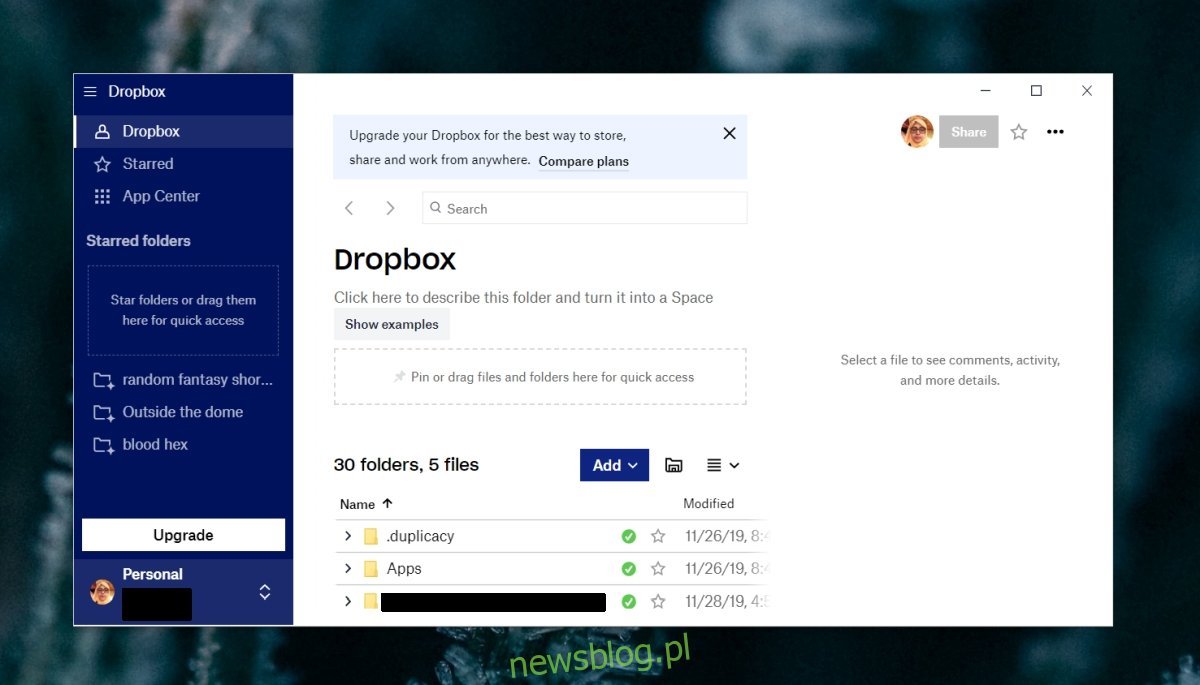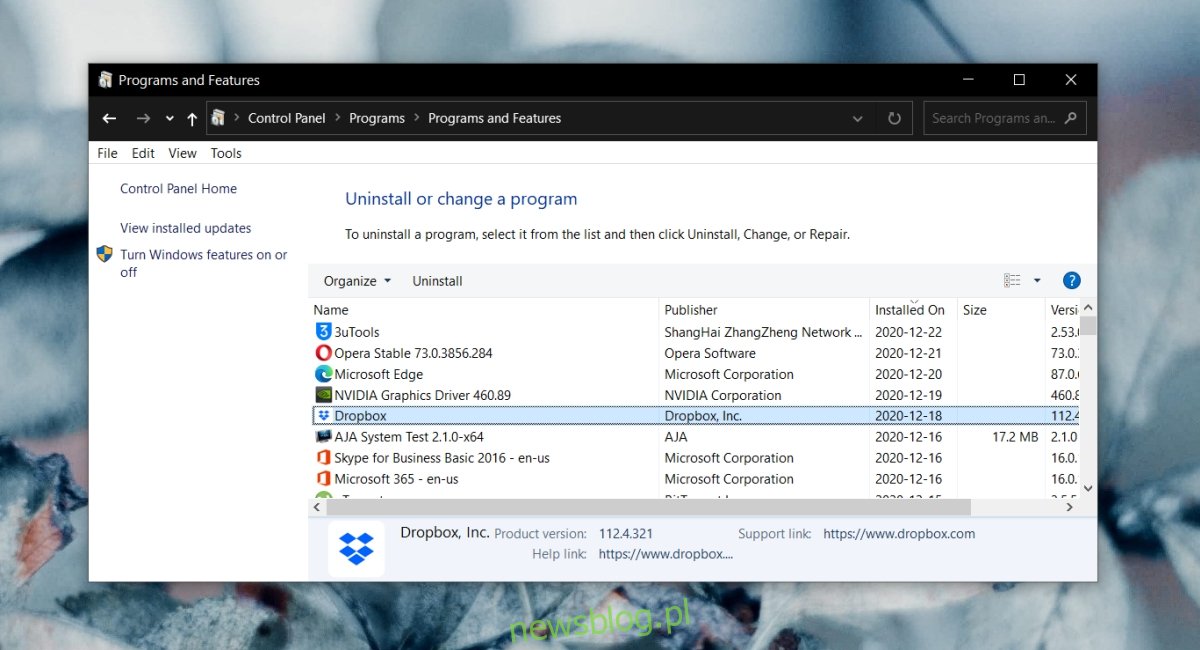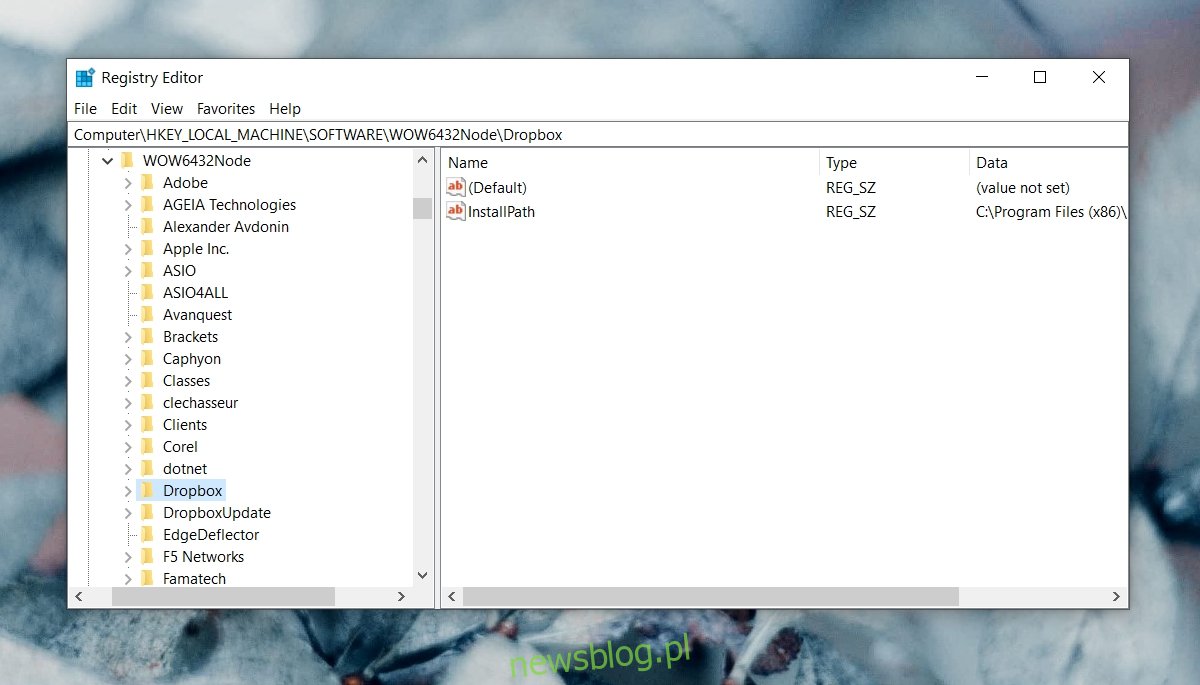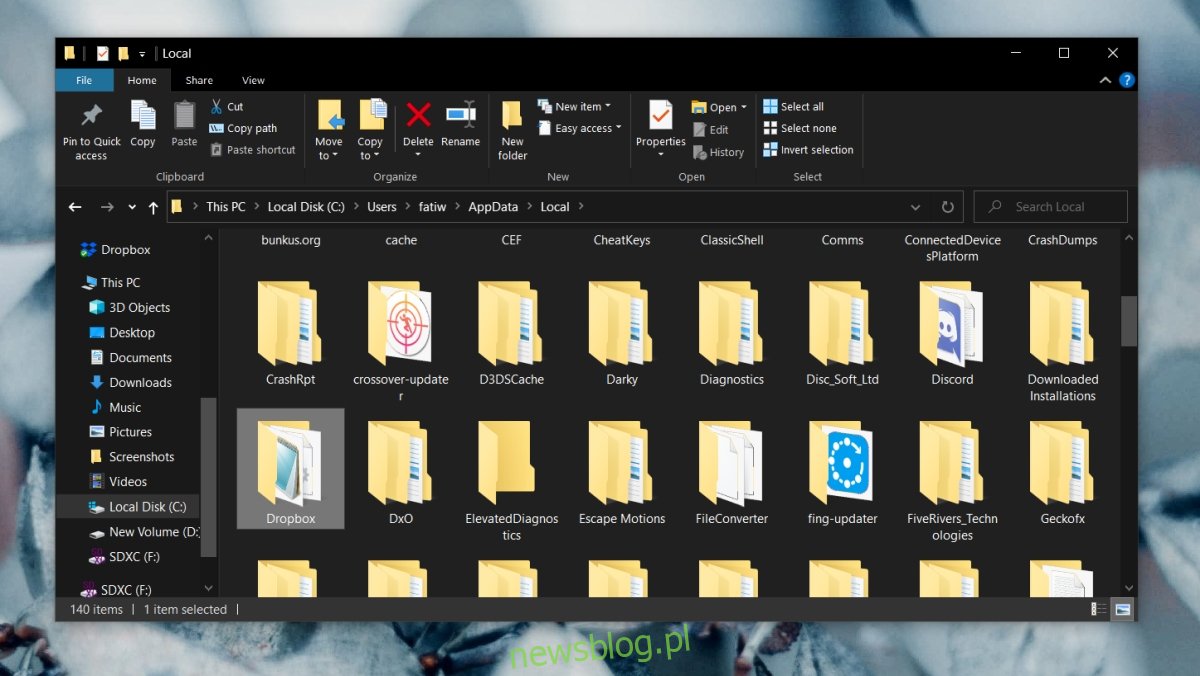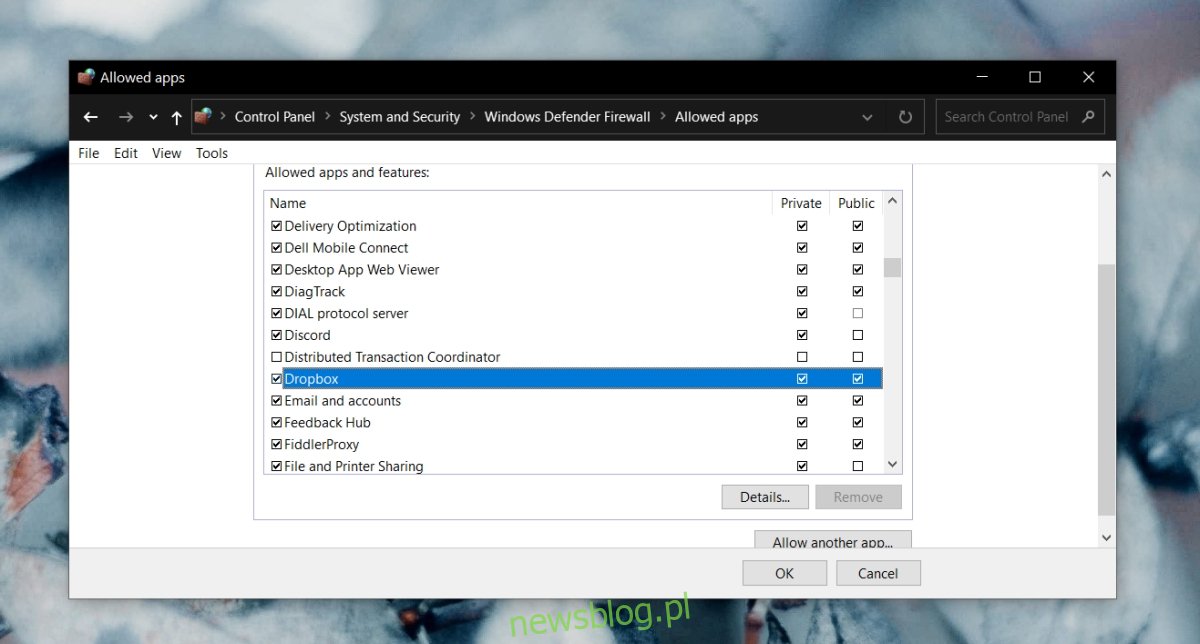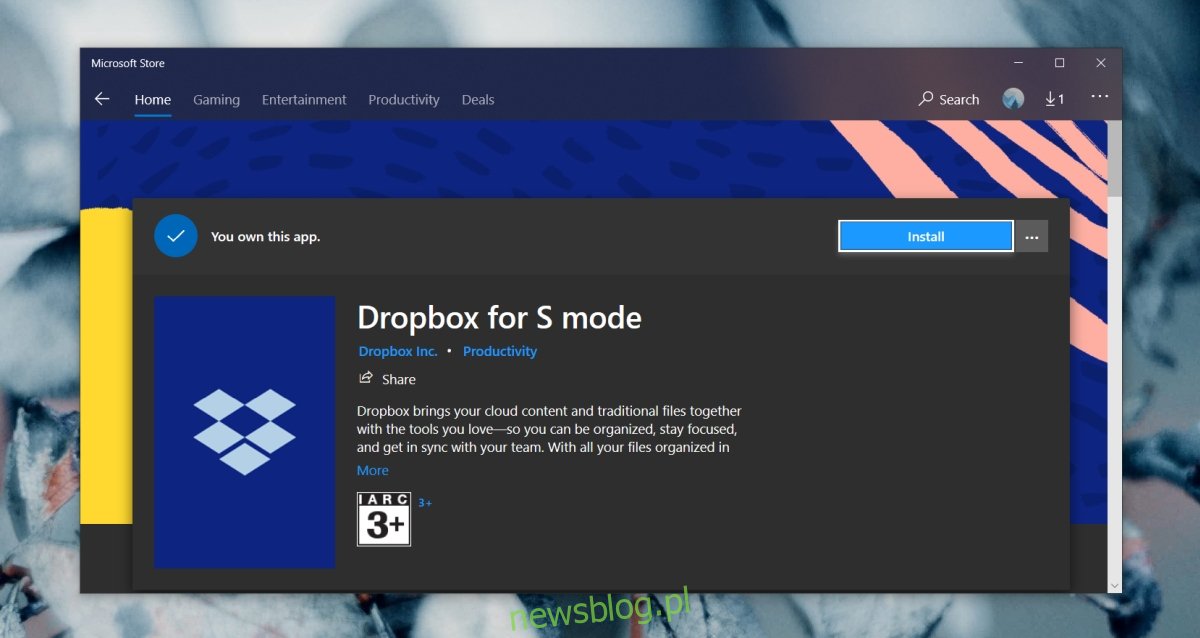Dropbox to usługa przechowywania w chmurze, która na początku wyróżniała się przede wszystkim swoim klientem na komputery, umożliwiającym synchronizację plików pomiędzy różnymi urządzeniami. Dodatkowo, Dropbox stosował agresywną strategię wzrostu, oferując użytkownikom dodatkowe miejsce na dysku za polecanie usługi znajomym.
Od swojego powstania Dropbox przeszedł wiele zmian; obecnie darmowe konto umożliwia synchronizację plików jedynie z jednego urządzenia. W miarę upływu lat aplikacja stała się bardziej funkcjonalna i stabilna.
Problemy z Dropbox (Windows 10)
Aby w pełni korzystać z możliwości Dropbox, niezbędne jest zainstalowanie aplikacji na komputerze. Choć istnieje również wersja przeglądarkowa, bez klienta desktopowego usługa traci na użyteczności, ponieważ brakuje jej płynnej synchronizacji, która jest jedną z jej głównych zalet.
Dropbox zawiesza się (7 skutecznych rozwiązań)
Jeśli używasz Dropbox na komputerze stacjonarnym i aplikacja zawiesza się za każdym razem, gdy ją uruchamiasz, istnieje kilka sposobów, aby spróbować rozwiązać ten problem.
1. Odłącz konto Dropbox
Aplikacja Dropbox łączy się z kontem użytkownika, a jeśli występują problemy z tym połączeniem, może to prowadzić do awarii aplikacji.
Otwórz przeglądarkę.
Przejdź do tego linku i zaloguj się na swoje konto Dropbox.
Przewiń do sekcji Urządzenia.
Kliknij ikonę kosza obok urządzenia, na którym występują problemy.
Zamknij aplikację Dropbox na komputerze i uruchom ją ponownie.
Połącz swoje konto ponownie.
2. Odinstalowanie i ponowna instalacja aplikacji
Dropbox regularnie otrzymuje aktualizacje, które czasami mogą nie zainstalować się poprawnie. W takim przypadku pomocne może być odinstalowanie aplikacji i jej ponowne zainstalowanie.
Otwórz Panel sterowania.
Wybierz Programy > Odinstaluj program.
Znajdź Dropbox na liście i kliknij Odinstaluj.
Uruchom ponownie komputer.
Po odinstalowaniu pobierz i zainstaluj ponownie Dropbox.
3. Czysta instalacja Dropbox
Odinstalowanie i ponowna instalacja aplikacji mogą rozwiązać problemy, ale jeśli przyczyna leży w powiązanych plikach systemowych, konieczne może być przeprowadzenie czystej instalacji Dropbox.
Nie martw się, Twoje pliki w folderze Dropbox pozostaną nienaruszone.
Odinstaluj Dropbox z Panelu sterowania w sekcji Programy > Odinstaluj program.
Uruchom ponownie komputer.
Naciśnij kombinację klawiszy Win + R, aby otworzyć okno uruchamiania.
Wpisz „regedit” i naciśnij Enter.
Przejdź do następującego klucza:
HKEY_LOCAL_MACHINESOFTWAREWOW6432Node
Usuń klucze Dropbox oraz DropboxUpdate znajdujące się pod tym kluczem.
Następnie przejdź do klucza:
HKEY_LOCAL_MACHINESOFTWARE
Ponownie usuń klucze Dropbox oraz DropboxUpdate.
Otwórz Eksplorator plików.
Wklej w pasku adresu: %LOCALAPPDATA% i naciśnij Enter.
Usuń folder Dropbox.
Uruchom ponownie komputer.
Pobierz i zainstaluj ponownie Dropbox.
4. Synchronizacja plików w mniejszych grupach
Jeżeli aplikacja Dropbox ulega awarii podczas próby synchronizacji zbyt dużej liczby plików, rozważ dodawanie ich w mniejszych partiach. Aplikacja może nie radzić sobie z przetwarzaniem dużych zbiorów plików.
5. Umożliwienie Dropbox komunikacji przez zaporę systemu Windows
Dropbox musi mieć możliwość komunikacji z Internetem, aby działać prawidłowo. Jeżeli zapora systemu Windows zablokuje aplikację, może to prowadzić do jej awarii.
Otwórz Panel sterowania.
Wybierz System i zabezpieczenia > Zapora systemu Windows Defender.
Kliknij „Zezwalaj aplikacji lub funkcji na zaporę sieciową Windows Defender” w lewym menu.
Kliknij Zmień ustawienia.
Znajdź Dropbox na liście i włącz go zarówno w sieci publicznej, jak i prywatnej.
Kliknij OK, a następnie uruchom ponownie komputer i uruchom Dropbox.
6. Instalacja Dropbox ze sklepu Microsoft Store
Aplikacja Dropbox jest dostępna zarówno w wersji na komputery, jak i w Microsoft Store. Wersja ze sklepu jest przeznaczona dla trybu S w Windows 10, ale działa również dobrze, jeśli nie korzystasz z tego trybu.
Możesz zainstalować aplikację Dropbox ze sklepu Microsoft Store i zsynchronizować swoje pliki.
7. Dezaktywacja oprogramowania antywirusowego
Niektóre programy antywirusowe mogą być zbyt restrykcyjne i blokować prawidłowo działające aplikacje.
Wyłącz swój program antywirusowy.
Zamknij Dropbox, jeśli jest uruchomiony.
Uruchom ponownie komputer.
Włącz program Windows Defender.
Spróbuj ponownie uruchomić Dropbox.
Jeśli aplikacja działa poprawnie, problem mógł być spowodowany przez program antywirusowy. Dobrym rozwiązaniem jest dodanie Dropbox do listy wyjątków w oprogramowaniu antywirusowym, aby móc korzystać z aplikacji bez przeszkód.
PODSUMOWANIE (Problemy z Dropbox)
W ciągu ostatnich lat aplikacja Dropbox przeszła znaczną ewolucję. Z początku była dość zasobożerna, a obecnie jest jedną z najlżejszych aplikacji dostępnych na rynku, oferującą znakomitą wydajność. Jeśli aplikacja często się zawiesza, reinstalacja lub czysta instalacja mogą pomóc w rozwiązaniu problemu.
newsblog.pl
Maciej – redaktor, pasjonat technologii i samozwańczy pogromca błędów w systemie Windows. Zna Linuxa lepiej niż własną lodówkę, a kawa to jego główne źródło zasilania. Pisze, testuje, naprawia – i czasem nawet wyłącza i włącza ponownie. W wolnych chwilach udaje, że odpoczywa, ale i tak kończy z laptopem na kolanach.